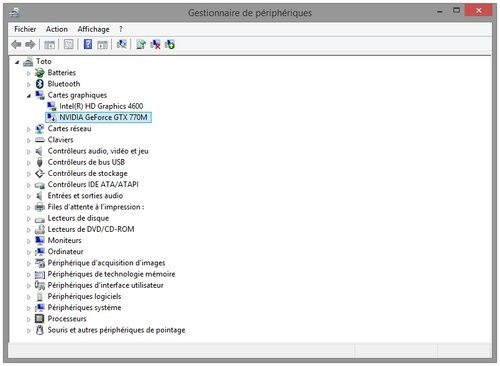Vous le savez, le principal but de nos guides techniques consacrés aux jeux vidéo est de vous aider à déterminer l'impact sur la qualité visuelle et sur le framerate de chaque option graphique disponible, afin que vous puissiez adapter au mieux le jeu en question à votre machine et à vos préférences. Une philosophie que partage complètement Rockstar si l'on en croit les propos recueillis récemment par PC Gamer.

« Une des leçons que nous avons apprises par le passé grâce aux versions PC de Grand Theft Auto IV et Max Payne 3, c'est que les gens veulent être libres de configurer leur système de manière à l'adapter à leurs préférences » a ainsi déclaré Kevin Hoare, président de Rockstar Toronto. Jusqu'à aujourd'hui, les GTA ont pourtant toujours eu une image de jeux console (même si la série est née sur PC) et la personnalisation de la qualité graphique n'était clairement pas le souci principal du studio.
Mais les temps changent, puisque Rockstar n'hésite plus aujourd'hui à dire haut et fort que « Notre priorité avec Grand Theft Auto V a été de nous assurer que la plupart des gens puissent jouer confortablement, et de fournir de nombreuses options afin d'adapter votre expérience à votre système ».
Avec plus de trente options graphiques disponibles dans les menus, la compatibilité 4K qui va bien, et pas mal de fonctionnalités exclusives à la version PC, il ne s'agit clairement pas d'une parole en l'air. Le studio Rockstar nous offre tout simplement la version la plus aboutie du plus impressionnant des jeux en open world actuellement disponibles. Évidemment, un portage d'une telle ampleur ne se fait pas sans heurts et le lancement du jeu s'avère assez chaotique chez certains utilisateurs. En plus de vous aider à faire le tri dans les très nombreux paramètres graphiques, nous verrons dans ce dossier quelles solutions apporter à certains problèmes techniques.

Ce n'est pas vraiment une surprise, GTA V utilise RAGE, le moteur maison de Rockstar, tout comme Grand Theft Auto IV, Max Payne 3, Red Dead Redemption, Midnight Club Los Angeles ou encore... Table Tennis. Dérivé de l'Angel Game Engine utilisé par les premiers Midnight Club, le RAGE (Rockstar Advanced Game Engine) est particulièrement à l'aise pour afficher des mondes ouverts en streaming. Mais qui peut le plus peut le moins, et les jeux découpés de manière plus classique (tel Max Payne 3) ne lui font pas peur non plus.
| Jeux utilisant Rage | Date de sortie | Plateformes | Studio principal |
| Table Tennis | 2006/2007 | Wii, Xbox 360 | Rockstar San Diego |
| Grand Thef Auto IV | 2008 | PS3, Xbox 360, PC | Rockstar North |
| Midnight Club : Los Angeles | 2008 | PS3, Xbox 360 | Rockstar San Diego |
| GTA Episodes from Liberty City | 2009/2010 | PS3, Xbox 360, PC | Rockstar North |
| Red Dead Redemption | 2010 | PS3, Xbox 360 | Rockstar San Diego |
| Red Dead Redemption : Undead Nightmare | 2010 | PS3, Xbox 360 | Rockstar San Diego |
| Max Payne 3 | 2012 | PS3, Xbox 360, PC | Rockstar Vancouver |
| Grand Theft Auto V | 2013/2014/2015 | PS3, Xbox 360, PS4, Xbox One, PC | Rockstar North |
La polyvalence du RAGE tient en grande partie à l'étendue de la pieuvre Rockstar. Chacun de ses sept tentacules participe à l'amélioration du Rage, au gré des différents développements gérés par chaque studio. Dans le même esprit, chaque branche au travail sur un jeu donné reçoit, à l'occasion, l'aide des autres studios. Ce qui explique pourquoi plus de mille personnes ont œuvré sur GTA V.
| Logo | Nom | Lieu | Créé/racheté en | CV |
| Rockstar Leeds | Leeds (Angleterre) | 2004 | GTA Liberty City Stories (PSP), GTA Vice City Stories (PSP), Max Payne (GBA), GTA Chinatown Wars, L.A. Noire (PC) | |
| Rockstar Lincoln | Lincoln (Angleterre) | 1999 | Assurance qualité et localisation | |
| Rockstar London | London (Angleterre) | 2005 | Manhunt 2, Midnight Club: Los Angeles (PSP) | |
| Rockstar New England | Andover (US) | 2008 | Bully (PC, Xbox 360, Wii) | |
| Rockstar North | Edinburgh (Ecosse) | 1999 | Tous les principaux GTA, Manhunt | |
| Rockstar San Diego | Carlsbad (US) | 2003 | Red Dead Revolver, Red Dead Redemption, Midnight Club | |
| Rockstar Toronto | Oakville (Canada) | 1999 | The Warriors, GTA IV (PC) |
Ayant parfaitement compris que l'union fait la force, Rockstar n'hésite pas non plus à intégrer des solutions externes au Rage, afin d'en enrichir les fonctionnalités. Ainsi, le moteur d'animation procédurale Euphoria et le moteur physique Open Source Bullet permettent au RAGE, et donc à tous les jeux Rockstar récents, d'afficher des personnages et des objets soumis de manière réaliste aux lois de la physique.

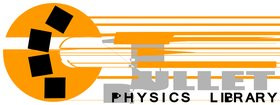
Une version PC au-dessus du lot
Le principal défaut de la version PC de Grand Theft Auto V ? Le fait d'être sorti un an et demi après les versions PS3 et Xbox 360, et presque six mois après les versions PS4 et XboX One ! Mais pour le reste, les pécéistes sont vraiment gâtés puisque leur version est objectivement supérieure à toutes les autres. Et ce, non seulement en termes de qualité visuelle et d'options graphiques, mais aussi en termes de contenu et de fonctionnalités !Graphismes poussés

Comme tout portage digne de ce nom, GTA V profite de manière intrinsèque des avantages du PC, par exemple la montée en résolution qui permet d'atteindre le 4K, ou encore, la possibilité de jouer à 60 images par seconde, voire plus si on possède une machine puissante. On peut également jouer en 3D grâce à 3D Vision, profiter de l'aventure sur trois écrans et régler finement la qualité visuelle grâce à la trentaine de paramètres disponibles (ombres, antialiasing, distance de vue, etc). Autant d'atouts dont ne peuvent se targuer les versions console, dont l'image paraît bien fade en comparaison. Même les récentes PS4 et Xbox One baissent la tête.
Contenu amélioré

La puissance des PC a permis aux développeurs d'améliorer le jeu de manière plus profonde. Ainsi, il y a plus de voitures dans les rues et plus d'animaux dans la nature, la végétation et les effets météorologiques ont été enrichis. De manière plus anecdotique, on notera que le pan multijoueurs Grand Theft Auto Online, jouable jusqu'à 30 joueurs et deux spectateurs, inclut toutes les mises à jour précédemment sorties, y compris les récents Braquages et Rivalité.
Vue à la première personne

Pour la toute première fois, un GTA peut se jouer comme un FPS. Absente des versions PS3 et Xbox 360, cette fonctionnalité est disponible sur PS4 et Xbox One, mais c'est naturellement sur PC qu'elle prend toute sa dimension, grâce au contrôle clavier/souris. De plus, elle est loin de se limiter à un simple changement de position de la caméra virtuelle. Les développeurs ont dû créer un système de couverture à la première personne, programmer un nouveau système de visée, adapter les contrôles aux canons du genre FPS et, surtout, créer des milliers de nouvelles animations relatives aux véhicules, aux armes et aux mains des personnages. L'intérieur de tous les véhicules a dû être refait avec des textures haute résolution, des jauges fonctionnelles et même des écrans LCD dédiés aux radios. De véritables cockpits virtuels !
Éditeur vidéo
Pas insensible à la puissance du marketing viral et au désir de créativité des joueurs, Rockstar propose un éditeur vidéo dans la version PC de GTA V. Il permet de sélectionner des moments clés, de les monter, de changer les angles de caméra, d'appliquer des filtres, de ralentir ou accélérer l'action, de mixer les pistes audio et, bien sûr, de poster directement le résultat sur Youtube. Le mode réalisateur donne les moyens quant à lui de changer les effets météo, de sélectionner n'importe quel personnage (humain ou animal) et d'utiliser les dialogues du jeu. Le tout s'accompagne d'une fonction d'enregistrement automatique des dernières minutes de jeu, afin que les joueurs puissent inclure n'importe laquelle de leurs prouesses dans leurs réalisations vidéo.
Les configurations éditeur
| Configuration minimum | Configuration recommandée | |
| Système d'exploitation | Windows 8.1 64 Bits Windows 8 64 Bits Windows 7 64 Bits Service Pack 1 Windows Vista 64 Bits Service Pack 2* *(si carte NVIDIA) | Windows 8.1 64 Bits Windows 8 64 Bits Windows 7 64 Bits Service Pack 1 |
| Processeur | Intel Core 2 Q6600 (2,40 GHz) AMD Phenom 9850 (2,5 GHz) | Intel Core i5 3470 (3,2 GHz) AMD X8 FX-8350 (4 GHz) |
| Mémoire vive | 4 Go | 8 Go |
| Carte graphique | NVIDIA GeForce 9800 GT 1 Go AMD Radeon HD 4870 1Go | NVIDIA GeForce GTX 660 2 Go AMD Radeon HD 7870 2 Go |
| Carte son | Compatible DirectX 10 | Compatible DirectX 10 |
| Espace disque | 65 Go d'espace libre | 65 Go d'espace libre |
Malgré l'étendue de l'open world proposé par Rockstar, GTA V arrive à tourner sur des configurations relativement modestes. Cette capacité à s'adapter à des telles machines trouve certainement son origine dans le travail d'optimisation réalisé pour les versions PS3 et Xbox 360. A l'inverse, la puissance des PC les plus évolués est parfaitement mise à profit par le jeu, qui ne manque pas de contenu à afficher et d'options graphiques poussées. D'ailleurs, pour ceux qui souhaiteraient profiter de la résolution 4K en 60 images par seconde, Rockstar conseille de manière informelle un SLI ou un Crossfire de cartes graphiques haut de gamme. Enfin, on remarquera au passage qu'avec ses 65 Go d'espace disque requis (pour un jeu qui pèse au final 60,6 Go), GTA V bat haut la main tous les records d'embonpoint.
Test express de votre PC
Pour déterminer facilement et rapidement si votre PC pourra faire tourner GTA V, n'hésitez pas à utiliser les sites capables d'évaluer le comportement de votre machine par rapport aux configurations préconisées par l'éditeur.Le site Can You Run it? propose par exemple ce service. Une fois sur la page principale, choisissez Grand Theft Auto V dans la liste déroulante puis cliquez sur le bouton de lancement. Après avoir accepté l'exécution du composant Java nécessaire à la récolte d'informations sur votre configuration, un comparatif avec les configurations minimum et recommandée par l'éditeur s'affichera. Le code couleur vert / rouge vous alertera immédiatement sur les éléments de votre PC pouvant se montrer insuffisants.
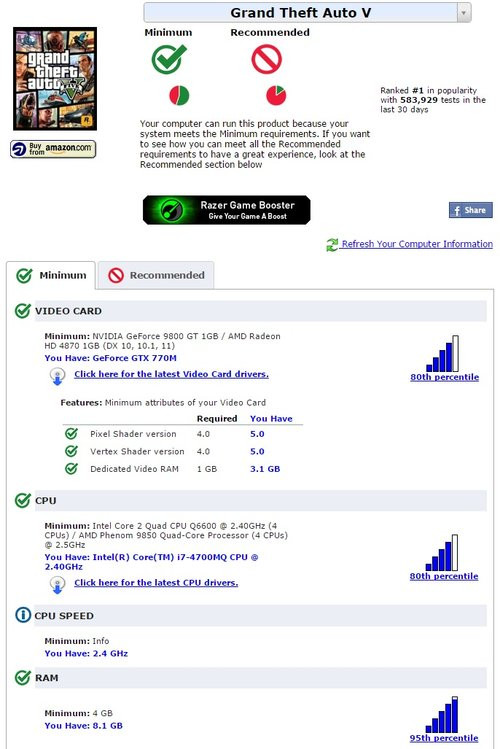
Le service Can You Run It? permet de comparer en un clic votre PC avec les configurations requises par GTA V.
Le service Game-o-Meter, qu'habituellement nous vous présentions, a quant à lui fermé ses portes en décembre 2013. Après avoir promis une réouverture prochaine durant tout 2014, le site web de Futuremark indique dorénavant que la page est définitivement tournée. Dont acte.
Notre configuration de test

- Processeur Intel Core i7-4700MQ (2,4 GHz)
- Mémoire vive 8 Go
- Carte graphique NVIDIA GeForce GTX 770M 3 Go
- Système d'exploitation : Windows 8.1 64 bits
- Pilotes graphiques : GeForce 350.12
Ce guide a été rédigé à l'aide d'un bon PC portable plutôt que d'une machine de guerre, afin de rester proche de la configuration d'un joueur lambda. Évidemment, il n'est pas question d'aller tutoyer les 4K en 60 fps sur une machine de ce type. Il faut savoir faire des concessions en matière de résolution et/ou d'options graphiques si l'on souhaite rester en permanence au-dessus des 30 images par seconde. Dans les pages suivantes, nous allons étudier l'impact et l'intérêt des différentes options graphiques, afin que chacun puisse trouver sur son propre PC le bon compromis entre qualité visuelle et performances.

Mémoire graphique
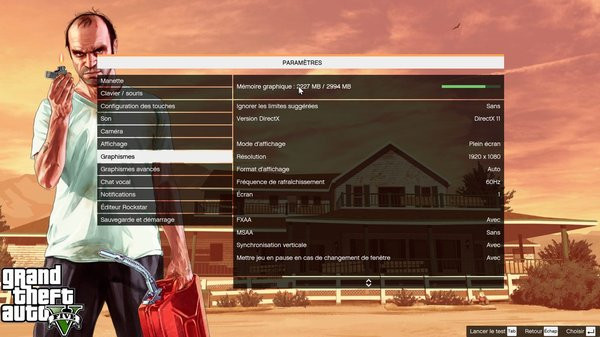
La première section du menu Graphismes n'est pas une option à proprement parler. Elle est néanmoins utile puisqu'elle vous informe de la quantité de mémoire vidéo requise pour les réglages en cours. Un bon moyen de voir quelle option est susceptible de faire exploser les compteurs.
Ignorer les limites suggérées

Justement, si vous souhaitez faire réellement exploser les compteurs, il vous suffit d'activer l'option Ignorer les limites suggérées. Mais la magie n'étant pas de ce monde, n'espérez pas obtenir des résultats mirobolants. En dépassant la quantité de mémoire disponible pour votre carte graphique, vous vous heurterez en fait à de nombreux problèmes, comme vous en informe d'ailleurs le jeu.
Version DirectX
Le jeu vous donne le choix entre DirectX 10, DirectX 10.1 et DirectX 11. Nous vous conseillons de sélectionner la version de DirectX la plus évoluée, puisque les autres vous interdiront l'accès à certaines options, qui apparaîtront grisées dans les menus.
| DirectX 10 | DirectX 10.1 | DirectX 11 | |
| MSAA | Non | Oui | Oui |
| Reflets MSAA | Non | Oui | Oui |
| Qualité de l'herbe | Non | Non | Oui |
| Flou d'arrière plan | Non | Non | Oui |
| Tessellation | Non | Non | Oui |
Mode d'affichage
GTA fait les choses comme il faut et nous propose les trois choix du roi : le Plein écran pour se consacrer pleinement au jeu, le mode Fenêtre si l'on souhaite rester sous le bureau Windows, et le mode Fenêtre sans bordures, qui permet à la fois de rester sous le bureau et de profiter du jeu en plein écran (si vous choisissez une résolution correspondant à celle du bureau).Résolution
Choisissez de préférence une résolution égale à celle de votre écran, afin que l'image soit la plus nette possible. Mais gardez également à l'esprit que baisser la résolution reste le moyen le plus simple et le plus efficace de gagner en fluidité, surtout si l'on veut profiter de tous les raffinements graphiques offerts par le jeu. Les techniques de mise à l'échelle ayant fait de nets progrès ces dernières années, vous devriez très rapidement oublier le léger effet de flou provoqué par l'upscaling.| Résolution | 1920x1080 | 1600x900 | 1366x768 | 1280x720 |
| Scène 1 (images par seconde) | 43 | 46 | 52 | 69 |
| Scène 2 (images par seconde) | 39 | 43 | 50 | 57 |
| Scène 3 (images par seconde) | 40 | 43 | 47 | 60 |
| Scène 4 (images par seconde) | 36 | 46 | 49 | 61 |
| Scène 5 (images par seconde) | 37 | 42 | 48 | 58 |
Format d'affichage
Vous pouvez choisir ici différents ratios d'image (4/3, 5/4, 16/9....). Mais à moins d'avoir un fétichisme particulier pour les bandes noires ou les déformations d'image, mieux vaut rester sur la valeur Auto.
Fréquence de rafraîchissement
Choisissez ici la valeur la plus élevée possible, qui devrait aussi être celle retenue par défaut par le jeu.Ecran
Si vous possédez plusieurs écrans, c'est ici que vous indiquerez au jeu sur le(s)quel(s) il doit s'afficher.FXAA
On commence à rentrer dans le vif du sujet, avec l'activation possible de l'algorithme d'anticrénelage FXAA (Fast approximate Anti-Aliasing). Conçu pour être extrêmement rapide, son impact sur les performances est minime. Il n'y a donc aucune raison de s'en priver, car le rapport « qualité/prix » est absolument imbattable.
| FXAA | Sans | Avec |
| Scène 1 (Images par seconde) | 72 | 68 |
| Scène 2 (Images par seconde) | 41 | 39 |
MSAA
La philosophie de l'algorithme MSAA (Multisample Anti-Aliasing) est à l'opposé de celle du FXAA. Ici, il s'agit d'obtenir une qualité maximale, au détriment des performances. Le MSAA se destine donc aux machines les plus puissantes, qui peuvent se permettre de faire baisser leur framerate.
| MSAA | Sans | 2X | 4X | 8X |
| Scène 1 (images par seconde) | 47 | 32 | 23 | 14 |
| Scène 2 (images par seconde) | 30 | 22 | 17 | 11 |
Si vous souhaitez/pouvez activer le MSAA, alors le MSAA 2X représente généralement le meilleur compromis. Au-delà, il n'est pas évident de voir la différence en termes de qualité visuelle alors que les performances, elles, continuent de s'effondrer.
Synchronisation verticale
La synchronisation verticale évite les effets de déchirement d'image, en calant le nombre d'images par seconde sur le taux de rafraîchissement du moniteur, ou sur une fraction de celui-ci. Mais cela peut faire tomber drastiquement le framerate par moments (par exemple de 60 à 30 images par seconde lorsque jeu est en réalité capable d'afficher 58 images par seconde). Pour régler les deux problèmes, le jeu propose l'option Adaptive V-Sync, dont le principe revient à activer et désactiver automatiquement la synchronisation verticale en fonction du framerate.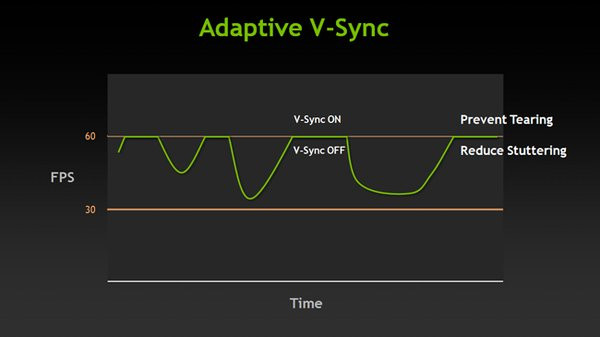
Au-dessus de 60 fps, la V-Sync s'active pour éviter les effets de déchirement. En dessous de 60 fps elle se désactive, afin de prévenir les chutes de framerate trop importantes
Voilà pour la théorie. Mais en pratique, nous avons surtout constaté que le jeu se cale sur 60 images par seconde lorsqu'on active la synchronisation verticale (c'est normal), mais reste bloqué à 30 images par seconde avec l'option Adaptive V-Sync (c'est gênant). A moins d'être particulièrement victime d'effets de déchirement d'image, le mieux est encore de se passer de toute synchronisation verticale.
Mettre le jeu en pause en cas de changement de fenêtre
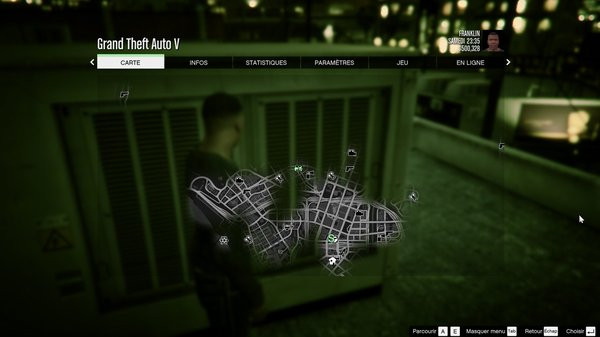
En activant ce paramètre, le jeu se mettra automatiquement en pause lors d'un alt+tab. C'est évidemment préférable au fait de laisser tourner l'open world en votre absence. Mais que fait cette option dans le menu des paramètres graphiques ? Bonne question !
Densité des PNJ

Ce curseur ajuste le nombre de civils et de voitures présents dans la ville, et peut être positionné sur 11 crans différents. La nature ouverte et aléatoire du monde de GTA V empêche de mesurer précisément l'impact sur le framerate de ce paramètre, qu'on essaiera dans tous les cas de pousser au maximum afin d'augmenter le réalisme du jeu.
Variété des PNJ
Cet autre curseur augmente la génération aléatoire de personnages et de véhicules. Plus on le pousse, moins il y a de clones dans les rues. Mais plus la mémoire vidéo est encombrée...| Variété des PNJ | 0 | 1 | 2 | 3 | 4 | 5 | 6 | 7 | 8 | 9 | 10 |
| Mémoire vidéo occupée (Mo) | 2145 | 2176 | 2208 | 2240 | 2272 | 2304 | 2336 | 2367 | 2400 | 2431 | 2464 |
Distance d'affichage

Cette option permet de régler la distance à laquelle les éléments du jeu apparaissent à l'écran et avec quel niveau de détail. Même la distance minimale apparaît très élevée lorsqu'on est au sol, car le jeu se réserve une marge de manœuvre importante pour les séquences aériennes, dans la plupart des cas, l'impact visuel comme celui sur les performances est donc assez faible.
Qualité des textures






Augmenter la qualité des textures améliore grandement le rendu général du jeu, puisqu'on se débarrasse de toute texture floue et pixelisée. S'il n'y a pas d'impact sensible sur le framerate, la quantité de mémoire vidéo occupée augmente en revanche de manière franche, surtout entre les niveaux de qualité Normale et Elevée. Mais à moins d'avoir une carte graphique équipée de très peu de RAM, essayez de toujours pousser cette option au maximum. Le jeu en vaut la chandelle.
| Qualité des textures | Normale | Elevée | Très élevée |
| Mémoire vidéo occupée (Mo) | 1573 | 2370 | 2464 |
Qualité de l'éclairage

Plus correctement appelé Shader Quality en anglais, ce paramètre influe sur la qualité de multiples shaders, qui concernent l'éclairage, l'ombrage, et certains effets de post-traitement, tels que les rayons crépusculaires (god rays). Mais alors même que l'impact sur les performances est sensible, on peine à observer de réelles différences une fois en jeu (ombres un peu plus prononcées ici ou là, végétation légèrement plus fournie à certains endroits...). Si vous êtes en manque de fluidité, vous pouvez vous contenter de la qualité Normale.
| Qualité Eclairage | Normale | Elevée | Très élevée |
| Images par seconde | 40 | 35 | 34 |
Qualité des ombres
Réglable sur trois niveaux (Normale, Elevée, Très élevée), la qualité des ombres ajuste la complexité et la précision des différentes ombres projetées par les différents éléments du jeu.
| Qualité des ombres | Normale | Elevée | Très élevée |
| Images par seconde | 54 | 52 | 51 |
| Mémoire vidéo occupée (Mo) | 2067 | 2119 | 2245 |
Qualité des reflets
N'hésitez pas à augmenter la qualité et la précision des reflets, car ils participent grandement au réalisme de l'image. Évitez surtout la qualité Normale, qui affiche une bouillie de pixels dans les miroirs et fait carrément l'impasse sur certaines autres surfaces réfléchissantes (voitures, bâtiments...). A l'inverse, le niveau Ultra est un peu trop gourmand, sans toutefois creuser suffisamment l'écart avec la qualité Très élevée. C'est cette dernière qui est à privilégier, la qualité Elevée restant un choix acceptable pour les PC un peu faibles.
| Qualité des reflets | Normale | Elevée | Très élevée | Ultra |
| Scène 1 (images par seconde) | 54 | 53 | 48 | 41 |
| Scène 2 (images par seconde) | 34 | 33 | 33 | 29 |
| Mémoire vidéo occupée (Mo) | 2355 | 2358 | 2368 | 2411 |
Reflets MSAA
Cette option applique un effet d'antialiasing de type MSAA sur les reflets, afin d'en améliorer l'apparence. On la réservera aux PC les plus puissants, car le réglage principal des reflets permet déjà d'obtenir des reflets convaincants et le MSAA est un algorithme très gourmand.Qualité de l'eau
Grâce à cette option, les surfaces aquatiques apparaissent nettement plus détaillées et moins opaques. En revanche, nous n'avons constaté aucune différence entre les niveaux de qualité Élevée et Très élevée, que ce soit en termes de qualité visuelle, de framerate ou d'occupation mémoire.
| Qualité de l'eau | Normale | Elevée | Très élevée |
| Images par seconde | 47 | 44 | 44 |
| Mémoire vidéo occupée (Mo) | 2361 | 2368 | 2368 |
Qualité des particules
Ce réglage influe sur la qualité des effets de particules, tels que les explosions, les étincelles, la poussière, le feu et la fumée. Des effets ponctuels, qui n'influent sur le framerate qu'à des moments bien précis et pendant un court instant. Si vous constatez des ralentissements particuliers lors des effets générateurs de particules, pensez à baisser ce paramètre.
Qualité de l'herbe




Cette option permet d'augmenter la distance à partir de laquelle l'herbe est affichée, tout en améliorant son rendu et sa densité. La fluidité dans les zones riches en végétation en prend un coup, mais malgré tout, évitez autant que possible la qualité Normale, qui devrait plutôt s'appeler Basse puisqu'elle n'affiche carrément aucune herbe haute.
| Qualité Herbe | Normale | Elevée | Très élevée | Ultra |
| Images par seconde | 41 | 31 | 28 | 26 |
Ombres lissées






Les fonctions d'ombres lissées servent à adoucir les ombres, et à les rendre plus floues en fonction de la distance qui les sépare des objets qui les projettent. L'ombre d'un poteau sera plus adoucie à son extrémité qu'à sa base, comme c'est le cas dans le monde réel. Trois algorithmes sont disponibles ici : celui développé par Rockstar (disponible en qualités Basse, Moyenne, Élevée et Très élevée) ainsi que le CHS d'AMD et le PCSS de NVIDIA. Bien qu'ayant été effectivement développés par les rouges d'un côté et les verts de l'autre, ces deux algorithmes fonctionnent sur les cartes graphiques des deux marques. Mais pas forcément à des vitesses équivalentes... Ainsi, sur notre machine NVIDIA, le CHS fait drastiquement chuter le framerate alors que le PCSS se montre plus raisonnable.
| Ombres lissées | Basse | Normale | Elevée | Très élevée | AMD CHS | NVIDIA PCSS |
| Images par seconde | 39 | 38 | 37 | 35 | 20 | 31 |
Qualité des effets visuels
Ce réglage active divers effets de post-traitement, notamment ceux concernant les effets de flou. Qui se retrouvent inaccessibles si on ne choisit pas la bonne valeur ici.| Qualité des effets visuels | Normale | Elevée | Très élevée | Ultra |
| Intensité du flou de mouvement | Non | Oui | Oui | Oui |
| Flou d'arrière-plan | Non | Non | Oui | Oui |
Intensité du flou de mouvement

En activant le flou de mouvement, vous obtiendrez une image plus cinématographique lors des mouvements rapides. Le fait que l'option soit finement réglable sur 11 crans est un peu superflu pour un effet de ce type, mais qui peut le plus peut le moins...
Flou d'arrière-plan


Cet effet de style floute certains éléments d'arrière-plan sous certains angles de caméras, afin de simuler les limitations de l'œil humain en matière de profondeur de champ. A activer ou non selon votre goût. Ou à désactiver d'office si vous souhaitez gagner quelques petites images par seconde.
| Flou d'arrière-plan | Sans | Avec |
| Images par seconde | 35 | 32 |
Filtrage anisotrope
Le filtrage anisotrope améliore la netteté des textures affichées au loin et avec un grand-angle par rapport à la caméra. Son effet est particulièrement visible sur les sols. Cerise sur le gâteau, nous n'avons constaté aucun effet négatif sur le framerate. On n'hésitera donc pas à pousser cette option efficace et peu gourmande au maximum.
Occlusion ambiante
L'occlusion ambiante ajoute des zones d'ombre dans les recoins et, de manière plus générale, sur toutes les zones où des objets sont très proches les uns des autres, ce qui augmente le contraste et le réalisme de l'image. Voilà pour la théorie, qu'on a déjà pu observer en pratique dans de nombreux jeux. Mais dans GTA V, impossible de déceler la moindre différence entre les valeurs Sans, Normale et Élevée. Il s'agit tout simplement d'un bug (confirmé) de la version actuelle, qu'un prochain patch devrait bientôt corriger.Tessellation
Potentiellement révolutionnaire puisqu'elle rajoute de véritables détails volumétriques à des objets et des surfaces, la tessellation fait une nouvelle fois figure de gadget. Ici, elle ne sert qu'à ajouter un peu de géométrie à certains troncs d'arbre et quelques rares autres éléments. En pleine action, on ne fait absolument pas la différence. Heureusement, il n'y a pas non plus de différence sensible en matière de framerate.
Mémoire graphique
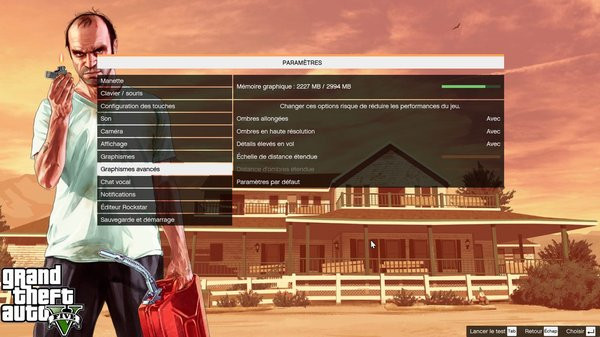
Tout comme dans le menu Graphismes, on retrouve dans le menu Graphismes Avancés les indications concernant la mémoire vidéo nécessaire pour faire tourner le jeu selon les réglages actuels.
Ombres allongées

En théorie, cette option sert à activer les ombres projetées par les objets situés loin du joueur. Typiquement : l'ombre d'un gratte-ciel éloigné. Mais en pratique, on s'aperçoit qu'activer ou non cette option ne change rien. Dans tous les cas, les immeubles les plus hauts projettent en permanence leurs ombres.
Ombres en haute résolution


Ce paramètre augmente la résolution des ombres, qui gagnent ainsi en fidélité par rapport aux objets qui les projettent. L'effet est nettement visible dans certains cas, beaucoup moins dans d'autres. Mais vu qu'il est très gourmand (en puissance comme en mémoire vidéo occupée), que la qualité standard des ombres est déjà satisfaisante, et que l'option Ombres lissées vient potentiellement flouter tout ça, on le réservera aux PC les plus puissants.
| Ombres haute résolutoin | Sans | Avec |
| Images par seconde | 52 | 46 |
| Mémoire vidéo occupée (Mo) | 2459 | 2843 |
Détails élevés en vol
Cette option augmente la qualité des graphismes durant les phases de vol, grâce à l'affichage de détails supplémentaires, tels ceux présentés en images ci-dessus. Comme nous n'avons pas réussi à mesurer d'impact négatif sur la fluidité, nous vous conseillons d'activer ces détails élevés.
Échelle de distance étendue






Ce curseur à 11 crans étend encore plus la distance à partir de laquelle les éléments sont affichés dans leur version détaillée. En vol à très haute altitude, il faut vraiment scruter les décors pour trouver les différences. Au sol, notamment depuis un point de vue élevé, ou en vol à basse altitude, on les aperçoit plus facilement.
| Echelle de distance étendue | Min (0) | Max (10) |
| Images par seconde | 36 | 27 |
Dans tous les cas, ne poussez pas trop cette option si vous avez une machine un peu faible. Il s'agit une nouvelle fois d'un raffinement dédié aux PC de compétition.
| Echelle étendue | 0 | 1 | 2 | 3 | 4 | 5 | 6 | 7 | 8 | 9 | 10 |
| Mémoire vidéo occupée (Mo) | 2459 | 2503 | 2549 | 2595 | 2641 | 2687 | 2732 | 2777 | 2823 | 2869 | 2915 |
Distance d'ombres étendue




Plus on pousse le curseur, plus grande est la distance à partir de laquelle les objets éloignés utilisent des ombres peu détaillées, voire ne projettent plus d'ombre du tout. Bonne nouvelle : nous n'avons pas relevé de différence de framerate entre la valeur minimum et la valeur maximum, alors que des différences visuelles sont bel et bien présentes. Si vous êtes dans le même cas, n'hésitez pas à pousser le curseur à fond.
Plantage au lancement
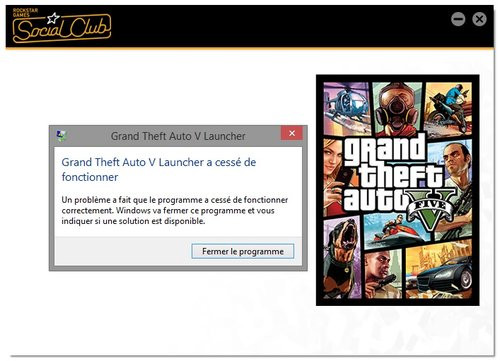
Le message « a cessé de fonctionner » est certainement l'un des pires auxquels peut être confronté un joueur PC, car il ne donne aucune indication réelle quant à la nature du problème. Cependant, si le launcher de GTA V vous renvoie cette erreur à la figure et que vous possédez un PC portable, tout espoir n'est pas perdu. Il semblerait que ce launcher présente des problèmes de compatibilité avec certaines cartes graphiques pour mobiles, notamment les puces NVIDIA. Ce qui n'est pas le cas du jeu, heureusement ! Pour contourner le problème il faut désactiver la carte graphique le temps du lancement, afin que la puce intégrée prenne le relais, puis la réactiver dès que GTA V est réellement lancé.
Pour cela, rendez-vous dans le Gestionnaire de périphériques (sous Windows 8, faites un clic droit sur le logo Windows puis sélectionner Gestionnaire de périphériques). Déployez l'arborescence Cartes graphiques, faites un clic droit sur votre puce mobile et choisissez l'option Désactiver. Un bref écran noir et une flèche sur l'icône de la carte vous indiqueront que c'est maintenant la puce intégrée qui est active. Lancez le jeu, restez aux aguets, puis réactivez la carte dès que l'étape du launcher est passée (clic droit, option Activer). Un peu fastidieuse, mais parfaitement fonctionnelle, cette manœuvre permet de profiter de GTA V en attendant que Rockstar corrige le problème.
Impossible de télécharger les mises à jour
Si vous obtenez le message « The Rockstar update service is unavailable » (code 1) ou si le jeu plante au moment du téléchargement des mises à jour, pensez à vérifier votre nom d'utilisateur Windows. S'il contient des caractères autres que , et [0...9], ne cherchez pas plus loin. En attendant un correctif, GTA V est effectivement incompatible avec tout caractère exotique, y compris une simple lettre accentuée.
Pour profiter du jeu, il suffit de créer un nouveau compte utilisateur /administrateur (renommer l'actuel n'est pas suffisant) en prenant soin de n'utiliser que des caractères de base. Si vous ne savez pas comment faire, suivez les directives de Microsoft disponibles pour Windows Vista, Windows 7 et Windows 8.
Windows Media Player non trouvé
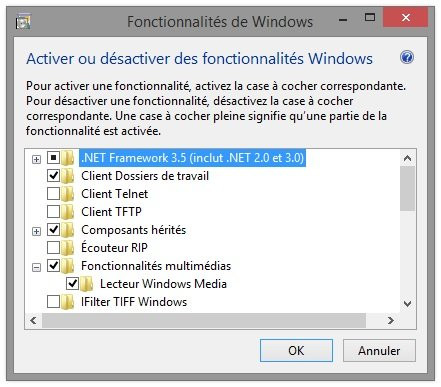
Si le jeu vous indique qu'il n'arrive pas à détecter Windows Media Player, rendez-vous dans la section Programmes et fonctionnalités du Panneau de configuration puis cliquez sur Activer ou désactiver des fonctionnalités Windows. Déroulez l'arborescence Fonctionnalités multimédia, et assurez-vous de cocher la case Lecteur Windows Media.
Plantage du benchmark

Dans certaines circonstances, lancer le benchmark accessible dans les paramètres de graphismes aboutit à un message d'erreur « Echec de la mission ». Cela est dû au fait que cet outil de test n'est pas totalement indépendant de la campagne solo. Pour éviter ce problème, il vous faut jouer et terminer le prologue de la campagne, ce qui représente environ trente minutes de jeu. Une fois atteint le point où votre personnage rentre chez lui dormir (ayant pour conséquence de créer un point de sauvegarde), le benchmark devient fonctionnel. Au passage, précisons que les résultats sont automatiquement enregistrés dans le répertoire Documents\Rockstar Games\GTA V\Benchmark.
Transfert de personnage

La version PC de GTA V permet de transférer un personnage de GTA Online créé avec les versions PS3 ou Xbox 360. Une initiative louable, qui se heurte toutefois à un petit bug : si le joueur ne s'est pas connecté depuis décembre 2013, il risque de perdre toutes les données qui concernent les véhicules. Pour éviter ce désagrément, il suffit de se connecter à GTA Online sur la PS3 ou la Xbox 360 avant d'effectuer le transfert. C'est tout simple, mais encore faut-il le savoir !La version PC de GTA V donne la possibilité aux plus bidouilleurs des joueurs de lancer le jeu avec différentes lignes de commande. Pour cela, il faut se rendre dans le répertoire principal du jeu, puis créer un fichier texte intitulé « commandline.txt ». Il n'y a plus alors qu'à le remplir avec une ou plusieurs commandes de la liste ci-dessous pour que le jeu en tienne compte lors de son prochain lancement.

-UseAutoSettings:
utilise les réglages automatiques
-benchmark:
lance le benchmark
-benchmarkFrameTimes:
donne les temps individuels pour chaque frame durant le benchmark
-benchmarkIterations:
définit le nombre de fois que le benchmark doit se lancer
-benchmarkPass:
définit quelle scène du benchmark doit être utilisée
-benchmarknoaudio:
désactive l'audio durant le benchmark
-disableHyperthreading:
ne compte pas les cœurs hyperthreadés comme de vrais cœurs
-goStraightToMP:
lance directement le multijoueurs
-ignoreDifferentVideoCard:
ne réinitialise pas les réglages en cas de changement de carte
-ignoreprofile:
ignore les réglages de profil actuels
-mouseexclusive:
le jeu utilise exclusivement la souris
-noInGameDOF:
désactive les effets de profondeur de champ
-safemode:
démarre avec les réglages au minimum, mais ne les enregistre pas
-shadowSoftness:
à choisir parmi linear, rpdb, box 4x4, soft 16
-uilanguage:
définit la langue utilisée par le jeu
-useMinimumSettings:
réinitialise les réglages au minimum
-HDStreamingInFlight:
active le streaming HD durant les phases de vol

-SSA:
active le SSA
-SSAO:
définit la qualité du SSAO (0-2)
-anisotropicQualityLevel:
définit la qualité du filtrage anisotropique (0-16)
-cityDensity:
contrôle la densité urbaine (0.0 - 1.0)
-fogVolumes:
active les effets de lumière volumétrique par temps de brouillard
-fxaa:
définit la qualité du FXAA (0-3)
-grassQuality:
définit la qualité de l'herbe (0-5)
-lodScale:
définit la distance du LOD (0.0-1.0)
-particleQuality:
définit la qualité des particules (0-2)
-particleShadows:
active les ombres de particules
-pedLodBias:
définit le LOD des piétons (0.0-1.0)
-postFX:
définit la qualité des postFX (0-3)
-reflectionBlur:
active le flou des reflets
-reflectionQuality:
définit la qualité des reflets (0-3)
-shaderQuality:
définit la qualité des shaders (0-2)
-shadowLongShadows:
active le rendu des ombres pour l'aube et le crépuscule

-shadowQuality:
définit la qualité des ombres (0-3)
-tessellation:
active ou non la tessellation (0-3)
-textureQuality:
définit la qualité des textures (0-2)
-txaa:
active le TXAA de NVIDIA
-vehicleLodBias:
définit le niveau de LOD des véhicules (0.0-1.0)
-waterQuality:
définit la qualité de l'eau (0-1)
-keyboardLocal:
définit la disposition du clavier selon la région spécifiée
-hdr:
passe le pipeline de rendu en 16-bit
-noquattransform:
désactive les transformations de quaternions
-DX10:
force les fonctionnalités DirectX 10.0
-DX10_1:
force les fonctionnalités DirectX 10.1
-DX11:
force les fonctionnalités DirectX 11

-GPUCount:
override manuel du GPU Count
-adapter:
utilise le numéro d'écran spécifié (démarre à zéro)
-borderless:
retire les bords de la fenêtre principale
-disallowResizeWindow:
interdit le redimensionnement de la fenêtre
-frameLimit:
nombre de synchronisations verticales auxquelles doit se limiter le jeu
-fullscreen:
force le mode plein écran
-height:
définit la hauteur de la fenêtre de rendu (480 par défaut)
-multiSample:
nombre de multisamples (1, 2, 4, 8, ou 16)
-width:
définit la largeur de la fenêtre de rendu (640 par défaut)
-windowed:
force le mode fenêtré
-StraightIntoFreemode:
lancement direct du jeu dans le mode multi Free Mode


Le chemin parcouru depuis 1997 et les 365 Mo du premier Grand Theft Auto est assez impressionnant. Pour mieux s'en rendre compte, il suffit de jeter un œil à l'infographie publiée récemment par un utilisateur de reddit, qui s'amuse à estimer ce que représenterait un poids de plus de 60 Go à l'époque des modems et des disquettes. On y apprend qu'il faudrait près de sept mois et demi pour télécharger la version dématérialisée, tandis que la version physique tiendrait sur 45 139 disquettes.

Dans le même esprit rétro, le redditeur Walkerbane s'est amusé à représenter GTA V en pixel art.
Pesant plus de 800 kilogrammes, ces disquettes mises bout à bout couvriraient une distance de 4,3 kilomètres, soit la longueur de 43 terrains de foot. Et empilées, elles atteindraient la hauteur de 150 mètres (une demie tour Eiffel, tout de même). Et il faudrait environ 13 minutes à un PC des années 90 pour calculer une seconde de jeu. Forcément approximatives (à quelle configuration correspond exactement un « PC des années 90 » ?), ces données ne manquent toutefois pas de saveur.

Par ailleurs, la version PC étant tellement avancée par rapport aux versions consoles, et GTA étant clairement ce qu'on appelle un jeu prescripteur, on peut se demander si Rockstar ne va pas être responsable de la conversion vers le PC d'un nombre important de joueurs console. Plus inquiétant encore pour Sony et Microsoft, la différence de qualité est déjà sensible alors même que la PS4 et la Xbox One ne sont qu'en début de carrière. Dans cinq ans et un éventuel GTA VI, il n'est pas sûr qu'elles puissent encore faire rêver qui que ce soit.
La surpuissance des cartes graphiques les plus avancées, la taille sans cesse croissante des jeux et certains faits d'actualité récents laissent à penser que le Cloud Gaming pourrait bien finir par s'imposer dans quelques années. Aujourd'hui, Sony absorbe et dissout OnLive pour mieux servir Gaikai, tandis que NVIDIA compte sur GRID pour pousser sa console Android nommée Shield. Demain, les futurs GTA tourneront donc peut-être « tout à fond » chez 100% des joueurs...
Retrouvez nos autres guides techniques :